Spis treści
Normálně je software pro obnovu externího pevného disku nástrojem pro obnovu smazaných, ztracených dat z externího pevného disku, a to i v případě, že byl disk poškozen nebo náhodně zformátován. Protože soubory ztracené na externím pevném disku nebudou recyklovány do koše, měli byste se obrátit na spolehlivý program pro obnovu externího pevného disku pro externí disk.
Software pro obnovu externího pevného disku | Top 8
Obnova dat z externího pevného disku bude snadná, když budete vědět, jaký je nejlepší nástroj pro obnovu dat, na který se můžete obrátit. Podle recenzí uživatelů, testů webových stránek geeků a našich zkušeností zde shromažďujeme 8 nejlepších softwaru pro obnovu dat na pevném disku, abyste mohli snadno použít a obnovit data z externích pevných disků.
| ✒️Pozor: Pokud nový obsah nepřepíše data, je užitečný software pro obnovu externího pevného disku. Jakmile tedy dojde ke ztrátě dat, okamžitě přestaňte používat externí disk a proveďte obnovu dat co nejdříve. |
8 nejlepších programů pro obnovu externího pevného disku:
- #1. Průvodce obnovením dat EaseUS [Hot]
- #2. Ontrack EasyRecovery
- #3. Obnovit moje soubory
- #4. GetDataBack
- #5. Recuva
- #6. PhotoRec
- #7. TestDisk
- #8. Obnova souborů systému Windows
Statistiky testování softwaru pro obnovu externího pevného disku:
| 📌 Scénáře ztráty dat | Náhodné/úmyslné vymazání, formátování/poškození externího pevného disku, nedostupnost harddisku |
| 🔢 Částka | 8 |
| 🔑 Snadné použití | Pro začátečníky, experty, všechny úrovně lidí |
| 👩💻 Kompatibilita OS | Windows, Mac, Linux |
| 💾 Značky zařízení | Buffalo, WD, Seagate, Toshiba, Samsung, Lacie |
| 📊 Formáty souborů | Dokumenty, obrázky, videa, zvukové soubory, e-maily atd. |
Ať už používáte nejnovější Windows 11/10/8 nebo starší Windows XP, můžete si stáhnout jeden z výše doporučených programů pro pomoc. Pomůže vám obnovit smazaná, naformátovaná nebo ztracená data z externího pevného disku nebo obnovit soubory z nepřístupného disku.
📌1. Průvodce obnovou dat EaseUS – vřele doporučuji
EaseUS Data Recovery Wizard může být software pro obnovu externího pevného disku, který vám pomůže obnovit data z externího disku. Kromě externích pevných disků můžete také použít nejlepší software pro obnovu dat k načtení souborů z pevných disků počítače, USB flash disků, paměťových karet, digitálních fotoaparátů a dalších.

✅Tento software je široce používán k:
- Obnovte smazané soubory z externího pevného disku , včetně fotografií, videí, dokumentů a zvukových souborů.
- Obnovte data z externího pevného disku po napadení virem, havárii OS, přeinstalaci OS nebo po přeměně systému souborů na RAW
- Podpora externích pevných disků Buffalo, WD, Seagate, Toshiba, Samsung, Lacie, Silicon, ADATA a dalších
- Opravte videa jako MP4 a MOV a opravte obrázky jako JPG, JPEG, GIF atd.
💻 Nejlepší pro: Všechny úrovně uživatelů Windows a Mac
⭐Snadné použití: Nejlepší volba pro začátečníky, intuitivní design uživatelského rozhraní, obnova ve 3 krocích Přejít na podrobný návod >>
EaseUS Data Recovery Wizard je profesionální software pro obnovu dat, který vám umožní jednoduše získat zpět to, co jste ztratili. Je to užitečný a výkonný nástroj pro obnovu dat v různých situacích, jako je formát, napadení virem, náhodné smazání souboru nebo náhlé selhání systému. od G2
Pokud jste ztratili data z externího pevného disku v počítači Mac, můžete si také stáhnout verzi tohoto softwaru pro Mac a obnovit data z externího pevného disku v počítači Mac . Sdílejte toto doporučení s více uživateli externích pevných disků a pomozte jim s obnovou dat.
📌2. Ontrack EasyRecovery
Ontrack je původně poskytovatel služeb pro obnovu dat, který uživatelům po celém světě nabízí především opravy pevných disků a služby obnovy dat. V posledních letech vydala společnost Ontrack svůj software pro obnovu dat, takže uživatelé mohou provádět obnovu dat sami doma.
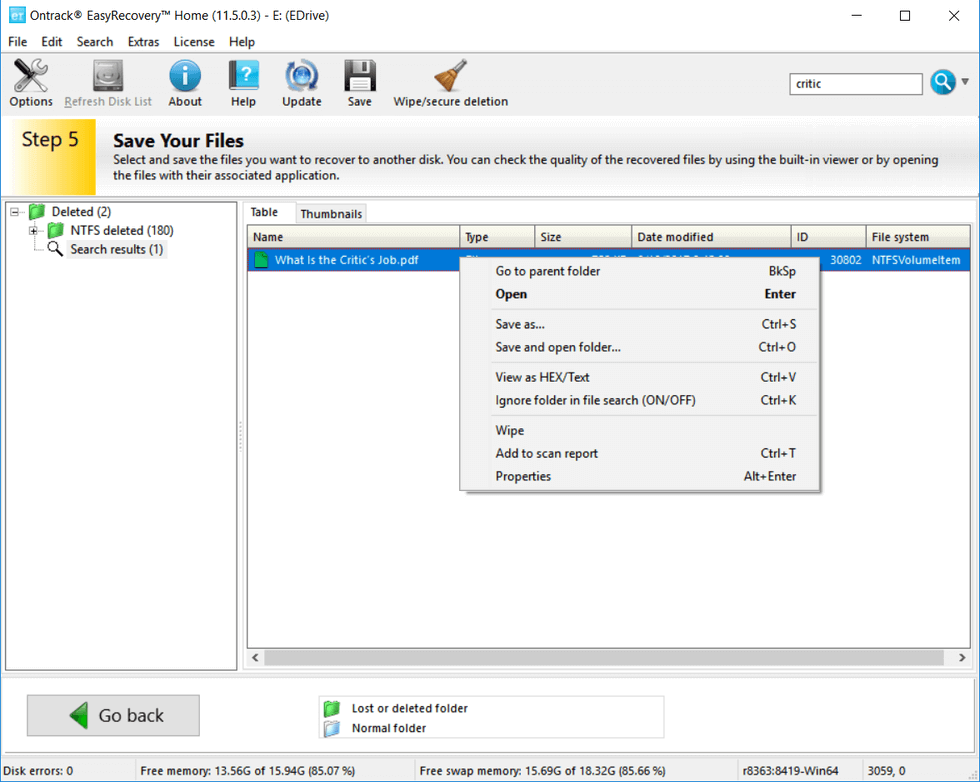
Ontrack EasyRecovery je podobný průvodci EaseUS Data Recovery Wizard a podporuje také obnovu ztracených souborů na počítačích se systémem Windows i Mac.
✅Podívejte se, co můžete dělat s tímto softwarem pro obnovu pevného disku :
- Obnovte soubory z poškozených, odstraněných nebo zformátovaných disků
- Obnovte smazané soubory z pevných disků a externích pevných disků, SSD, USB, paměťových karet atd.
- Oprava poškozených a poškozených fotografií a videí (verze Premium a vyšší)
💻 Nejlepší pro: uživatele Windows a Mac
⭐Snadné použití: obnova ve 3 krocích
Zajímá vás, jak obnovit smazané soubory? EasyRecovery poskytuje řešení pro širokou škálu potřeb pro obnovu dat, včetně obnovy omylem smazaných souborů a extrahování dat z cloudových serverů. od společnosti TechRadar
📌3. Obnovit moje soubory
Zkušení uživatelé možná slyšeli o Recovery My Files , což je klasický software pro obnovu dat. Je to staromódní software pro obnovu dat od společnosti GetData.

✅S tímto softwarem jste schopni obnovit data a soubory z následujících případů a zařízení:
- Obnovení z pevného disku, externího pevného disku, karty fotoaparátu, USB, Zip atd.
- Po vyprázdnění koše obnovte soubory
- Obnovení souborů po formátování, havárii disku, chybě rozdělení atd.
- Obnovte dokumenty, fotografie, videa, hudbu atd.
💻 Nejlepší pro: Pouze pro uživatele Windows
⭐Snadné použití: Není pro začátečníky, složité rozhraní
Celkově vzato je Recover My Files skvělý program pro obnovu dat, který zklamala jedna velká chyba. Jeho uživatelské rozhraní je skvělé a je efektivní a důkladné, ale spotřebovává příliš mnoho počítačových zdrojů. od společnosti TechRadar
📌4. GetDataBack
Podobně jako Recover My Files je GetDataBack také klasickým softwarem pro obnovu dat, který uživatelům umožňuje provádět obnovu dat vlastními silami. GetDataBack, vytvořený runtime softwarem, má různé 64bitové a 32bitové verze OS Windows.
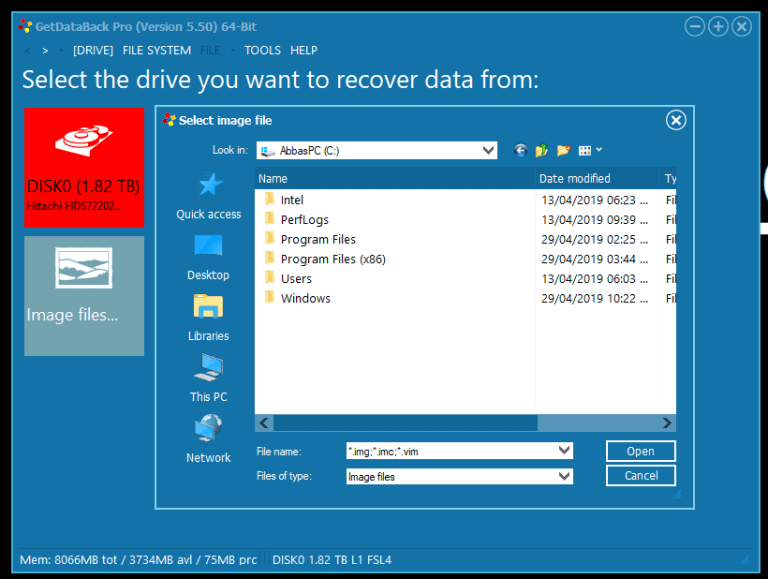
Co vám tedy může tento software pro obnovu pevného disku udělat? Podívejme se:
- Podpora obnovy dat na zařízeních NTFS, FAT, exFAT, EXT, HFS+ a APFS
- Obnovte data ztracená v důsledku formátování, rozdělení, napadení virem, selhání napájení nebo softwaru
Nejlepší pro: uživatele Windows, Mac a Linux
Snadné použití: 4+ kroky obnovy dat, Není pro začátečníky
📌5. Recuva
Přestože je Piriform Recuva v obnově dat stará, stále je to výkonný software pro obnovu dat mezi mnoha nástroji pro obnovu disku. Tento software má stále mnoho fanoušků díky svému vynikajícímu výkonu při obnově souborů.

S nízkou cenou Recuva překonává své konkurenty, i když je její rozhraní staré a pro začátečníky složité.
✅ Pojďme se podívat, co můžete dělat s tímto softwarem pro obnovu externího pevného disku:
- Obnovte soubory z počítače, koše, karty digitálního fotoaparátu, přehrávače MP3 atd.
- Obnovte obrázky, hudbu, dokumenty, videa atd.
- Obnovení z externích úložných zařízení, jako jsou externí pevné disky, USB klíčenky atd.
- Bezpečně mazat soubory, mazat soubory
💻Nejlepší pro: Pouze pro uživatele Windows
⭐Snadné použití: Není pro začátečníky
Poté, co jste se naučili některé základní funkce top 5 softwaru pro obnovu externího pevného disku, si nyní můžete jeden vybrat a použít jej, abyste své ztracené soubory vrátili zpět na externí pevný disk, USB nebo SD kartu.
Hledáte levný software pro obnovu dat? Recuva může být přímo ve vaší uličce. Nabízí jak bezplatnou verzi, tak i levnou 19,95 $ Professional verzi svého softwaru. z PCMag
📌6. PhotoRec
PhotoRec podporuje několik platforem a má silné funkce pro obnovu souborů. Pomocí tohoto bezplatného nástroje pro obnovu dat s otevřeným zdrojovým kódem lze obnovit více než 480 přípon souborů. Pomocí něj lze obnovit obrázky z různých digitálních zařízení. Podporuje také různé operační systémy, včetně Linuxu, macOS a Windows. Nejdéle však trvalo testování všech scénářů ztráty dat.
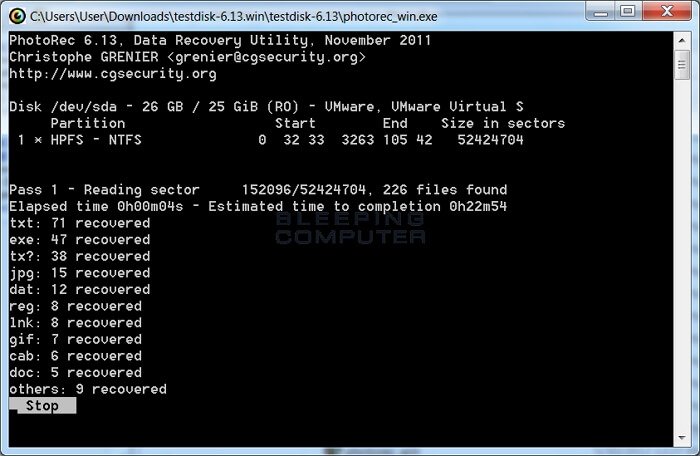
✅V následujícím seznamu se dozvíte více o PhotoRec:
- Obnovte data ze souborových systémů FAT, NTFS, exFAT, ext2/ext3/ext4 a HFS+.
- Podpora různých úložných zařízení, včetně externích pevných disků a dalších.
- Používá přístup pouze pro čtení ke zpracování externího pevného disku, ze kterého se chystáte obnovit ztracená data.
💻 Nejlepší pro: Windows, MacOS a Linux
⭐Snadné použití: Není pro začátečníky
Je zdarma, s otevřeným zdrojovým kódem, je rychlý a podporuje spoustu formátů fotografií a zařízení, ale PhotoRec se příliš snadno používá a nemá mnoho funkcí navíc. od společnosti TechRadar
📌7. TestDisk
Další bezplatný zdrojový program pro obnovu smazaných oddílů se nazývá TestDisk . Kromě opravy tabulky oddílů a obnovení spouštěcího sektoru dokáže obnovit smazané oddíly z pevných disků. TestDisk je software s otevřeným zdrojovým kódem, takže jej můžete zkoumat, vylepšovat a upravovat, pokud víte, jak s ním pracovat.
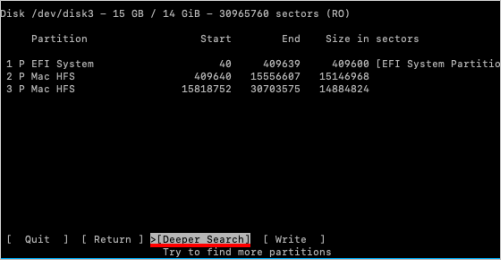
✅V následujícím seznamu se dozvíte více o TestDisk:
- Podpora více systémů souborů a TestDisk vám může pomoci obnovit soubory z odstraněných oddílů .
- Podobně jako PhotoRec je to také freeware pro obnovu opensource.
- Podpora obnovy dat na různých úložných zařízeních, včetně externích pevných disků, SD karet a dalších.
💻Nejlepší pro: Windows, MacOS a Linux
⭐Snadné použití: Není pro začátečníky
TestDisk je výkonný bezplatný software pro obnovu dat! Primárně byl navržen tak, aby pomohl obnovit ztracené diskové oddíly a/nebo znovu spustit nespouštěcí disky, když jsou tyto příznaky způsobeny vadným softwarem: určitými typy virů nebo lidskou chybou (jako je například náhodné smazání tabulky oddílů). Obnova tabulky oddílů pomocí TestDisk je opravdu snadná. od G2
📌8. Obnova souborů systému Windows
Microsoft nabízí Windows File Recovery , nástroj příkazového řádku pro obnovu smazaných souborů. Lze jej zdarma stáhnout z obchodu Microsoft Store pro Windows 10 verze 2004 (aktualizace z května 2020) a vyšší. Dokáže obnovit většinu formátů souborů od společnosti Microsoft, včetně JPG, PDF, PNG, MPEG, souborů Office, MP3, MP4 a souborů ZIP z vašeho pevného disku nebo jiných zařízení.

✅V následujícím seznamu se dozvíte více o obnově souborů Windows:
- S Windows File Recovery můžete zdarma obnovit neomezená data z vašeho počítače.
- Historie souborů Windows lze bezpečně stáhnout z obchodu Microsoft App Store.
- Rozhraní příkazového řádku a také můžete filtrovat soubory pomocí Windows File Recovery
💻 Nejlepší pro: Windows, MacOS a Linux
⭐Snadné použití: Není pro začátečníky
Kromě doporučení nejlepšího softwaru pro obnovu pevného disku jsme shromáždili užitečné tipy pro ochranu dat vašeho externího pevného disku a podrobné kroky k obnovení smazaných souborů z externích pevných disků Samsung a dalších externích pevných disků. Nyní můžete tuto pasáž sdílet na sociálních sítích, abyste pomohli dalším čtenářům obnovit externí pevný disk.
Jak obnovit data z externích pevných disků
Nejjednodušší metodou pro obnovu dat z externího pevného disku po ztrátě souborů je použití špičkového softwaru pro obnovu dat dostupného pro Windows a Mac. Užitečný může být EaseUS Data Recovery Wizard, profesionální program pro obnovu pevného disku.
Tento software pro obnovu externího pevného disku lze použít k obnovení dat z externích pevných disků, které byly smazány, neúmyslně naformátovány, infikovány virem nebo ztraceny z jiných důvodů na zařízeních všech hlavních výrobců, včetně WD, Seagate, Toshiba, Lacie, Silikon a další.
Chcete-li obnovit data z externích pevných disků, postupujte takto:
Krok 1. Vyberte a naskenujte externí pevný disk
- Stáhněte si a nainstalujte EaseUS Data Recovery do vašeho PC nebo notebooku.
- Připojte externí pevný disk k počítači.
- Spusťte EaseUS Data Recovery Wizard a vyberte externí disk ze seznamu Externí disky. Poté klikněte na „Vyhledat ztracená data“.

Krok 2. Zkontrolujte výsledky skenování
- Software pro obnovu dat EaseUS okamžitě prohledá vybraný disk a najde všechna data, včetně smazaných, poškozených a existujících dat.
- Pomocí funkce Filtr můžete rychle najít soubory jednoho druhu, jako jsou obrázky, Word, Excel, PDF, videa, e-maily atd.

Krok 3. Náhled a obnovení dat
- Dvojitým kliknutím na soubor z naskenovaných výsledků zobrazíte náhled.
- Vyberte požadované soubory a klikněte na „Obnovit“.
- Chcete-li uložit obnovené soubory místo původního, vyberte jiný disk.
💡Tip: Data můžete obnovit na lokálních discích, externích pevných discích a také cloudovém úložišti.

Než se pustíte do obnovy dat z externích pevných disků, podívejte se nejprve na toto video. Poskytuje vám více podrobností o obnově externího pevného disku.

Poté, co se naučíte všechny kroky obnovy externího pevného disku, můžete tento návod sdílet na sociálních sítích a pomoci tak dalším přátelům!
Jak chránit data na externích pevných discích
Ochrana dat je vždy lepší volbou než léčba. Chcete-li snížit riziko úplné ztráty souborů z libovolného úložného zařízení, musíte minimalizovat možnost ztráty dat a pořídit si nástroj pro obnovu dat pro záchranu dat po jejich ztrátě bez jakékoli zálohy. Obecně existují dva způsoby, jak chránit data na externím pevném disku: vypěstujte si dobrý zvyk používat disk a pravidelně si externí pevný disk zálohujte.
Kdy potřebujete software pro obnovu externího pevného disku:
Kromě běžných příčin, jako je náhodné smazání a formátování, vedou ke ztrátě dat na externím pevném disku. Existují i další případy, kdy je třeba provést obnovu externího pevného disku. Například:
- Data na externím pevném disku jsou ztracena kvůli virovým útokům, pádům OS, přeinstalaci OS
- Externí pevný disk má souborový systém RAW a stává se tak nedostupným
- Externí pevný disk je detekován v systému Windows, ale nezobrazuje žádná data
- Pevný disk USB nebyl rozpoznán
Dobré návyky pro ochranu externího pevného disku:
- 1. Chraňte svůj externí pevný disk před ohněm, vodou, vysokou teplotou...
- 2. Pokud externí pevný disk nepoužíváte, odpojte jej od počítače
- 3. Neupravujte soubory přímo na externím pevném disku
- 4. Před odpojením zařízení vysuňte
- 5. Vložte externí pevný disk do pouzdra na disk
Způsoby zálohování externího pevného disku:
- 1. Ručně zkopírujte a vložte důležité soubory z externího pevného disku jinam
- 2. Pravidelně a automaticky zálohujte soubory na externím pevném disku pomocí zálohovacího softwaru
- 3. Synchronizujte data na externím pevném disku do cloudového úložiště
Pěstování dobrých návyků je užitečné k minimalizaci možnosti náhodné ztráty dat na disku. Zálohování disku je užitečné, abyste se vyhnuli úplné ztrátě dat, jakmile se ztratí soubory na paměťovém médiu.

Jak obnovit data z pevného disku, která nelze snadno detekovat
Jak obnovíte data z interního pevného disku, který nedetekuje? Jak obnovit data z externího pevného disku, který nedetekuje? Přečtěte si více >>
Sečteno a podtrženo
Obnova dat z externího pevného disku je snadná, pokud vám pomůže software pro obnovu dat. Téměř všechny dostupné nástroje pro obnovu dat podporují obnovu z externího pevného disku, ale liší se v kvalitě. Vyberte ten, kterému důvěřujete, a použijte jej k co nejrychlejší obnově dat z externího pevného disku.
Software pro obnovu pevného disku EaseUS je praktičtější a spolehlivější než většina softwaru pro obnovu dat díky své výkonné kapacitě pro obnovu dat a vynikající technické podpoře. Každý, kdo narazí na problémy při používání EaseUS Data Recovery Wizard, nás může kontaktovat pro online podporu e-mailem na support@easeus.com.
Kromě obnovy dat vám jako odpovědnému poskytovateli softwaru pro obnovu dat doporučujeme také pravidelně zálohovat vaše životně důležitá data. Nic nemůže být lepší než pravidelné zálohování souborů.
Pomozte nám šířit informace! Pokud se vám tento příspěvek líbil, sdílejte jej na svých účtech na sociálních sítích.
Časté dotazy k softwaru pro obnovu externího pevného disku
Zde jsou 4 další otázky týkající se obnovy dat z externího pevného disku. Odpovědi najdete zde.
1. Jak obnovím svůj externí pevný disk?
- Stáhněte si a nainstalujte EaseUS Data Recovery do vašeho PC nebo notebooku.
- Připojte externí pevný disk k počítači.
- Spusťte EaseUS Data Recovery Wizard a vyberte externí disk ze seznamu Externí disky.
- Dvojitým kliknutím na soubor z naskenovaných výsledků zobrazíte náhled.
- Vyberte požadované soubory a klikněte na „Obnovit“.
2. Co je software pro obnovu pevného disku?
Obnova ztracených, vymazaných nebo poškozených dat z pevných disků, jednotek USB, karet SD a dalších úložných zařízení může být záchranou pomocí softwaru pro obnovu dat.
3. Jaký je nejlepší software pro obnovu dat pro rok 2023?
- Průvodce obnovou dat EaseUS
- Obnovit moje soubory
- Ontrack EasyRecovery
- GetDataBack
- Recuva
- PhotoRec
- TestDisk
- Obnova souborů systému Windows
Powiązane artykuły
-
Jak opravit problém s (specifikovaným) zařízením, kde není žádné médium
/2024/11/06
-
[VYŘEŠENO] Pevný disk/externí pevný disk zobrazuje pouze poloviční kapacitu
/2024/11/12
-
Velikost dopadu Genshin na notebook/PS4/mobil [Vše, co potřebujete vědět]
/2024/10/16
-
Oprava SanDisk Cruzer Not Recognized Issue
/2024/11/07